其实Windows环境下的TensorFlow安装本身并不难,官方文档的安装教程就很好、更新也及时,但苦就苦在国内网络环境下的各种慢、各种访问不能,所以本文其实是适用于社会主义初级阶段下网络环境的TensorFlow安装指南。
官方访问
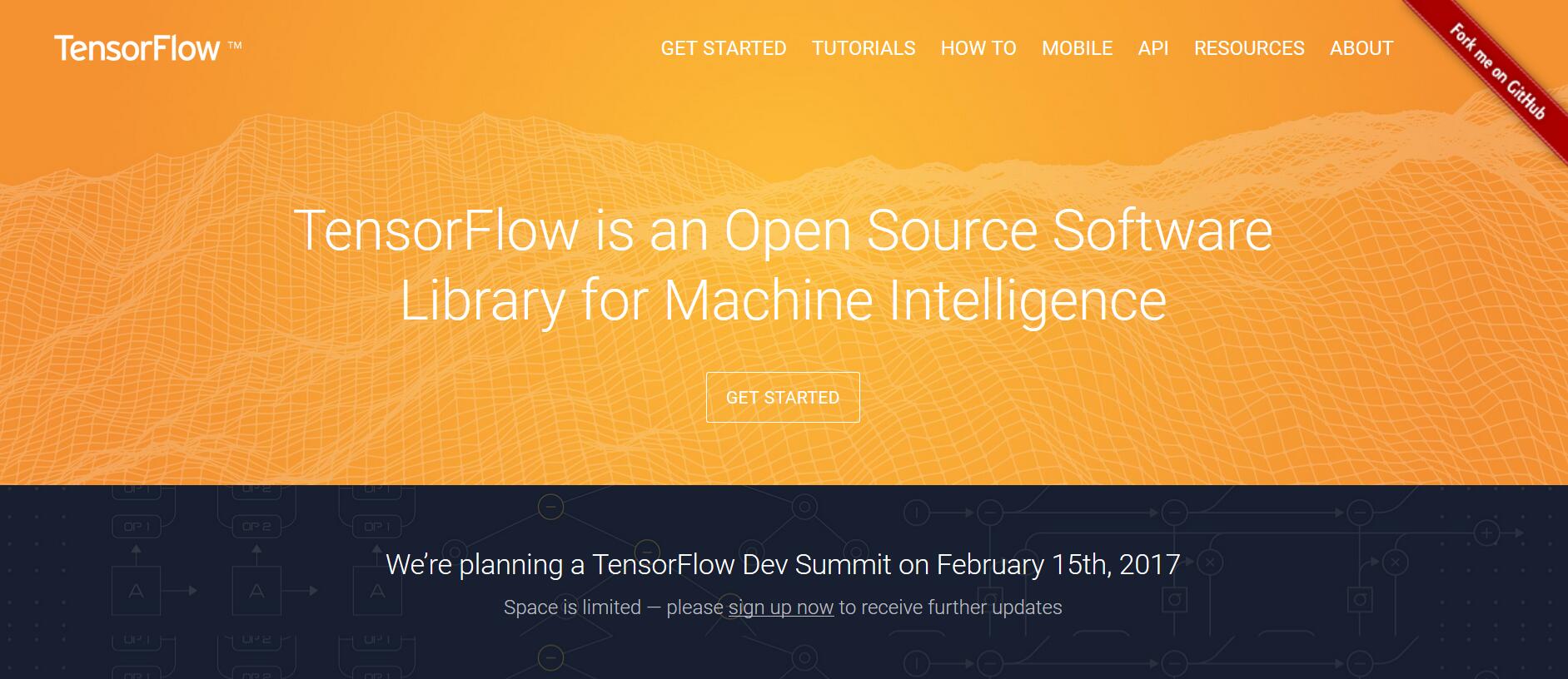
绝大多数人首先要面对的是TensorFlow官网的访问问题,这里推荐站长之家的Ping检测工具:
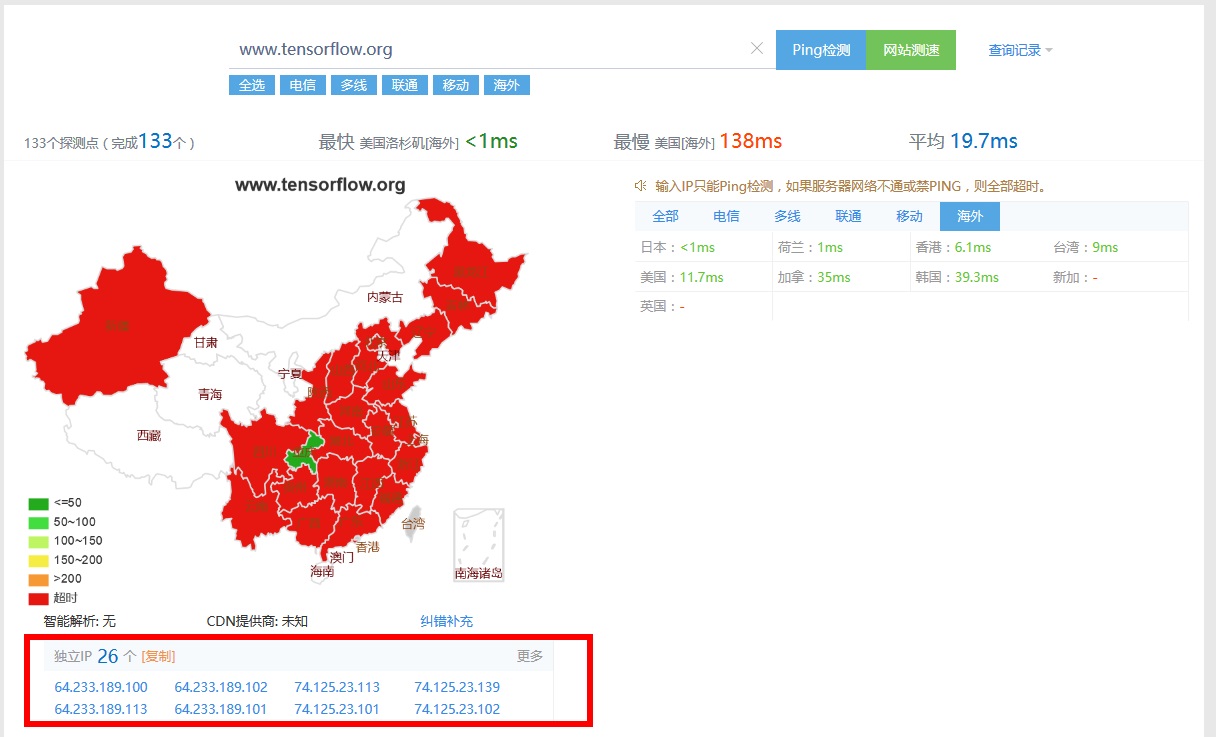
从得到的海外ip中挑选一个本地能ping通、并且速度还不错的设置到host中即可,如:
216.58.195.78 www.tensorflow.org
如果设置完成不生效可以执行命令“ipconfig /flushdns”手工更新一下缓存再刷新一下浏览器。
GPU支持(非必需,可以跳过)
安装CUDA
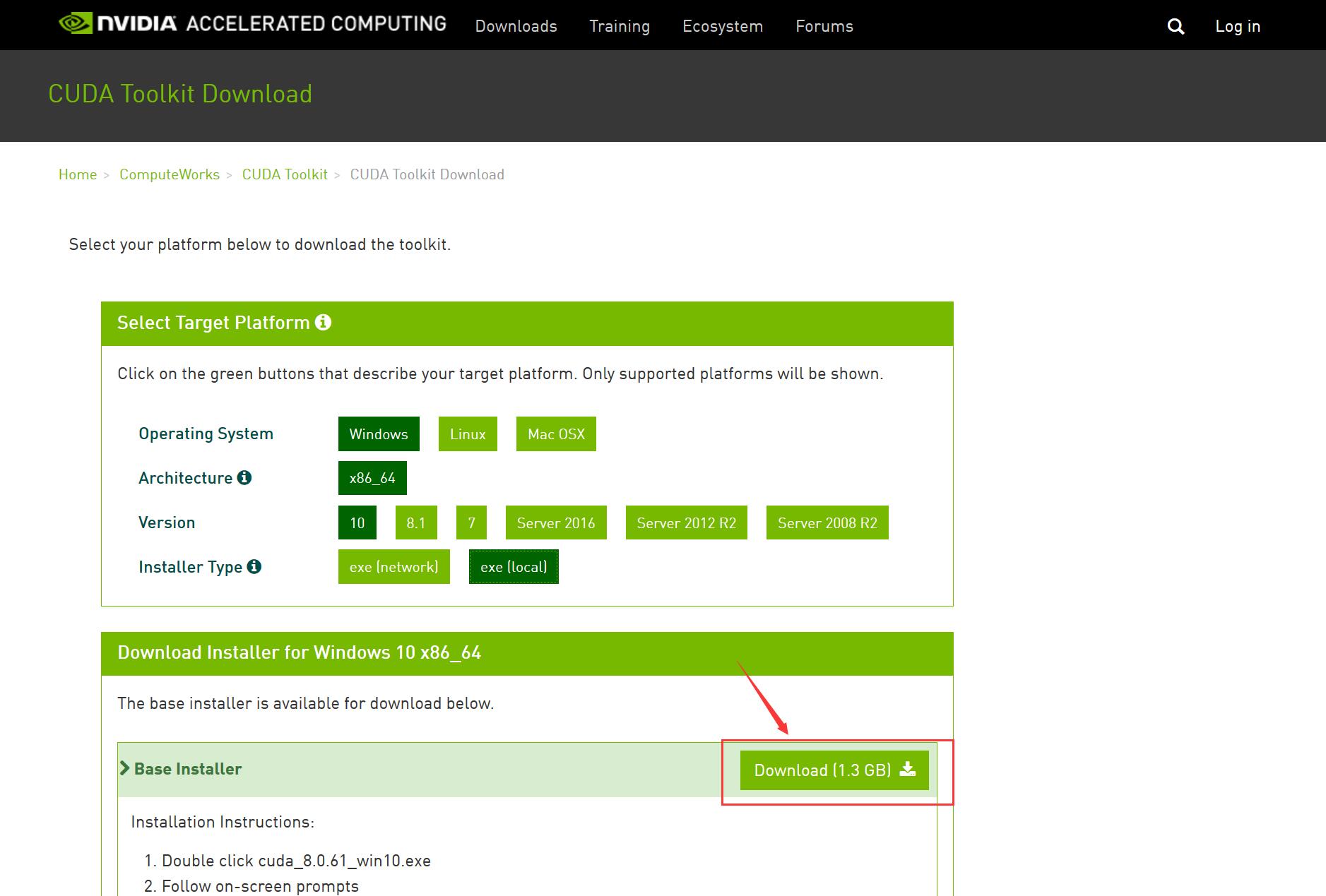
进入NVIDIA的CUDA下载页面,选择一下系统版本就可以下载得到一个exe文件,直接双击安装便可。
安装cuDNN
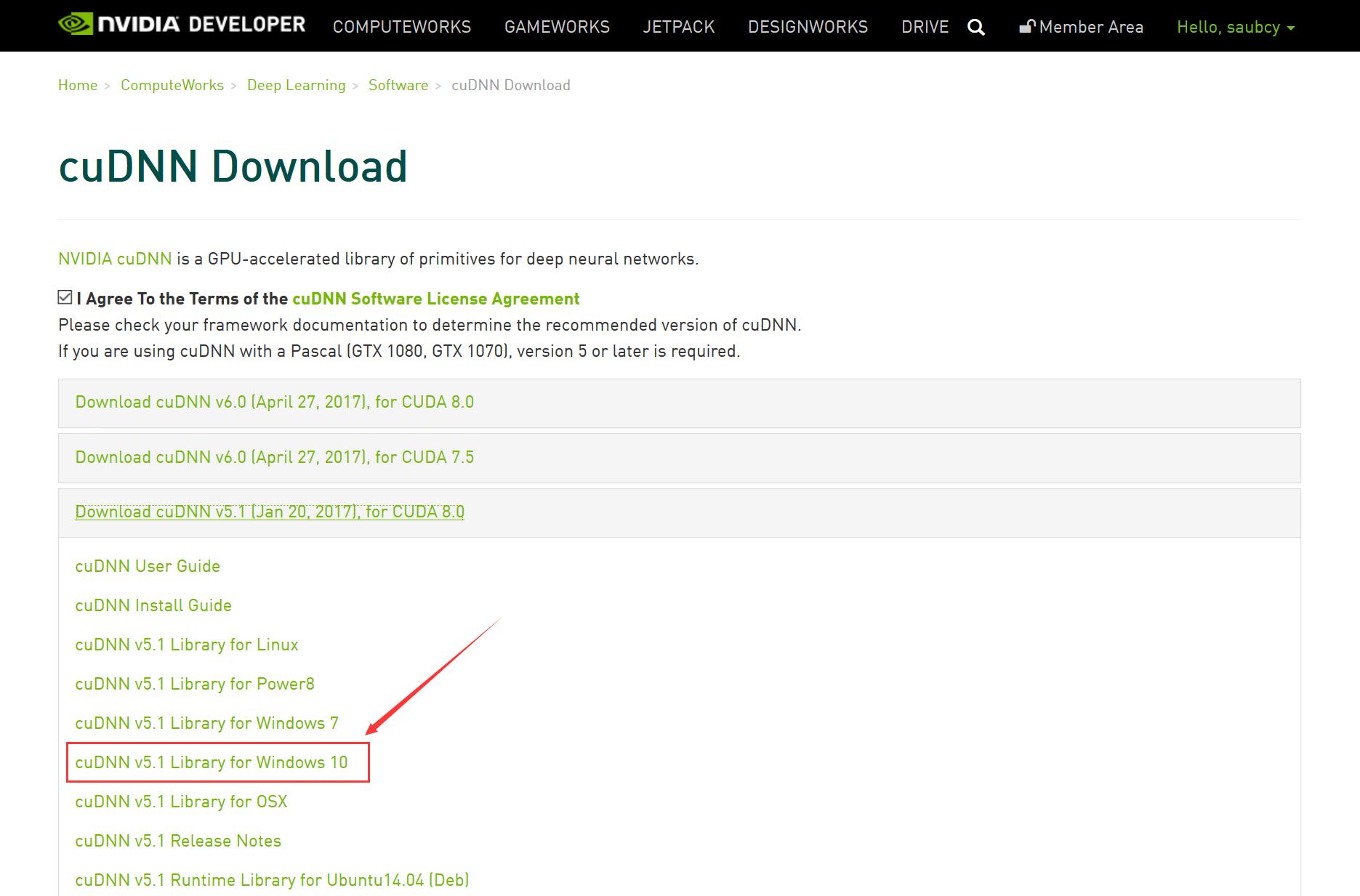
cuDNN下载稍微麻烦一些,需要先注册NVIDIA的账号,然后根据下载的CUDA版本以及TensorFlow当前支持的版本选择,下载“cuDNN Vx.x Library for Windows xx”,得到一个zip压缩包,解压至硬盘的任意目录,并将其中的bin目录设置到系统的path环境变量中。
安装Anaconda
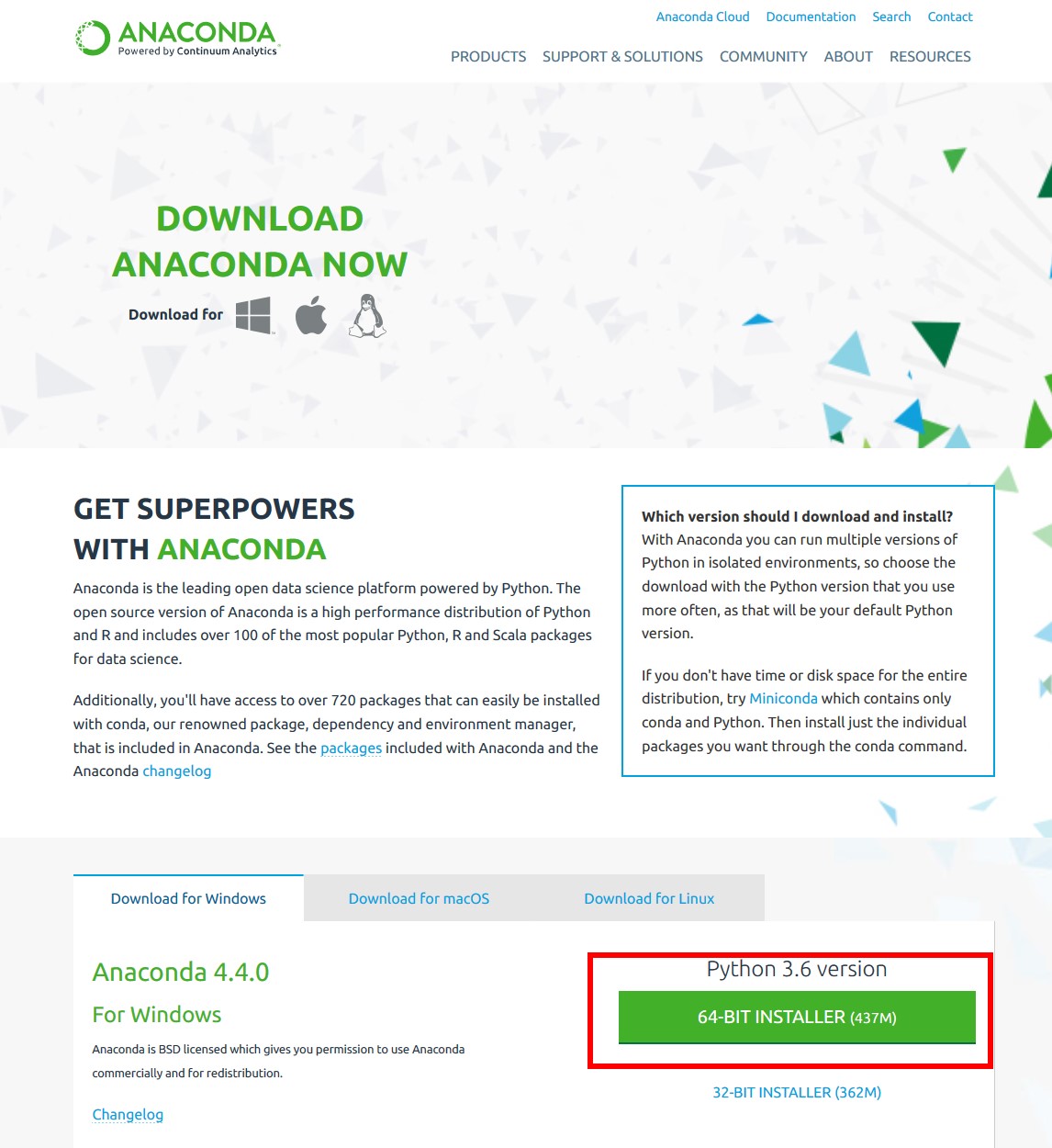
与CUDA安装类似,Anaconda官方下载最新安装包双击安装,全部默认选项即可。
环境准备(有梯子的忽略)
对于无梯人士来说,这是整个环境搭建步骤中最为关键的一步,直接决定了是在无尽的等待中放弃还是便捷快乐的开始深度学习之旅。
设置pip国内源
浏览器中输入“%APPDATA%”进入到对应目录,看其下是否有pip目录,如果没有则新建之,并在其中新建pip.ini文件,写入如下内容(以清华大学镜像为例):
[global]
index-url = https://pypi.tuna.tsinghua.edu.cn/simple
设置Anaconda国内源
从开始菜单打开Anaconda Prompt,在其中输入以下命令(还是清华大学镜像为例)
conda config –add channels https://mirrors.tuna.tsinghua.edu.cn/anaconda/pkgs/free/
conda config –set show_channel_urls yes
开始安装TensorFlow
继续在Anaconda Prompt下操作:
1、 创建一个新的环境用于TensorFlow
conda create –name tensorflow python=3.5
环境名称和对应的python版本根据自己需要和官网安装说明进行设置。
2、 激活该环境
activate tensorflow
3、 安装TensorFlow
pip install –ignore-installed –upgrade https://mirrors.tuna.tsinghua.edu.cn/tensorflow/windows/gpu/tensorflow_gpu-1.2.0-cp35-cp35m-win_amd64.whl
这里对应的是1.2的GPU版本,具体安装url参考官网安装说明以及自己的机器配置而定。
配置IDE(PyCharm)
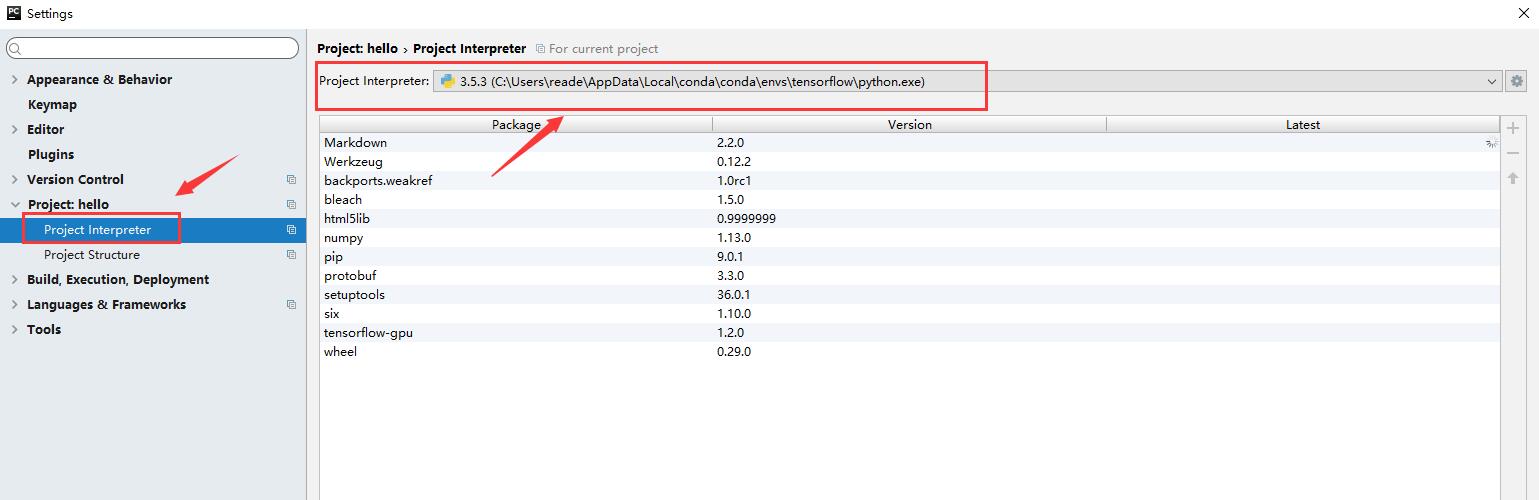
这里以PyCharm为例,首先新建一个工程,然后根据菜单:Files->settings->Project Interpreter->Add local 将之前新建环境目录下的python.exe设置为工程的解析器。可以通过命令“conda info –envs”查看环境目录信息。
然后新建一个py文件,输入以下内容:
import tensorflow as tf
hello = tf.constant('Hello, TensorFlow!')
sess = tf.Session()
print(sess.run(hello))
如果能正常输出代表环境配置完成。